Preencher uma seleção de células com o mesmo valor no Excel 2010
É muito comum ao trabalhar com planilhas no Microsoft Excel ter um valor que se repete entre um número alto de células. Seja um preço comum a um grande número de produtos ou simplesmente colocando o número "0" em muitas células que não possuem um valor, você pode digitar o mesmo valor repetidamente.
No entanto, isso geralmente pode ser evitado, aproveitando-se um dos vários métodos para o preenchimento rápido de várias células com o mesmo valor. Portanto, confira nosso guia abaixo para aprender algumas maneiras pelas quais você pode digitar um valor uma vez e, em seguida, o Excel preenche automaticamente um grupo de células com o mesmo valor.
Inserir o mesmo valor em várias células no Excel 2010
Este artigo pressupõe que você deseja inserir o mesmo valor em várias células e que deseja fazê-lo o mais rápido possível. Os métodos descritos abaixo farão com que você insira esse valor em uma célula uma vez, e poderá usar uma das várias opções para colocar esse mesmo valor em um grupo de outras células.
Método 1 (preencher uma linha ou coluna com o mesmo valor)
- Etapa 1: Abra sua planilha do Excel e digite o valor em uma das células.
- Etapa 2: Posicione o cursor do mouse no canto inferior direito da célula para que o cursor se torne um símbolo +, como na imagem abaixo.
- Etapa 3: clique e arraste o mouse para cima ou para baixo para preencher várias células em uma coluna com esse valor ou clique e arraste para a direita ou esquerda para preencher várias células em uma linha com esse valor. Solte o botão do mouse quando as células corretas estiverem selecionadas.

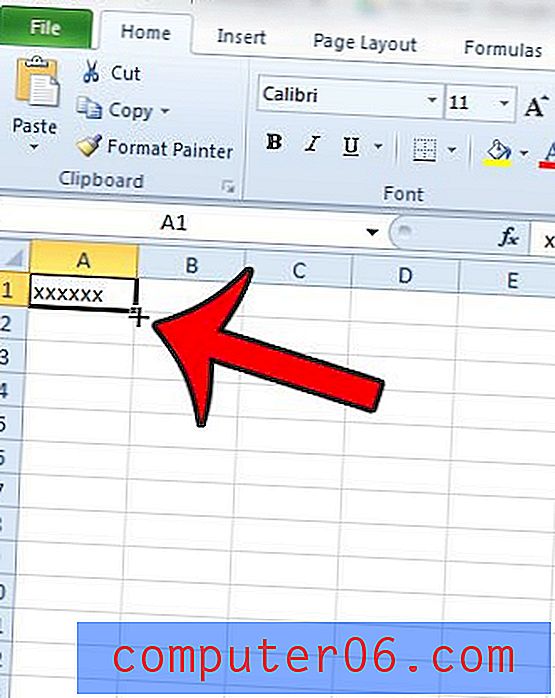
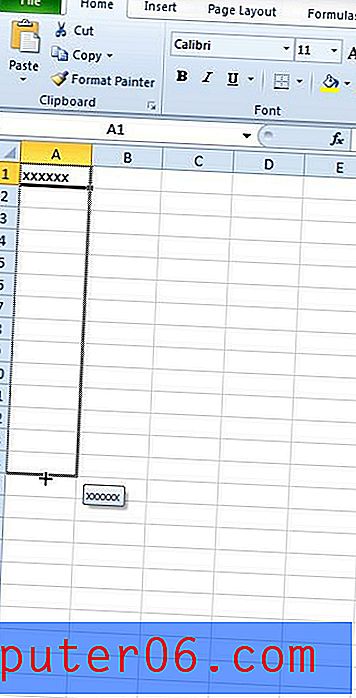
Método 2 (preencher qualquer grupo de células selecionadas com o mesmo valor - atalho de teclado)
- Etapa 1: selecione o grupo de células no qual você deseja inserir um valor.
- Etapa 2: Digite um valor na primeira célula, mas não pressione Enter no teclado ou saia dessa célula ainda.
- Etapa 3: pressione Ctrl + Enter no teclado para preencher o restante da seleção com esse valor.
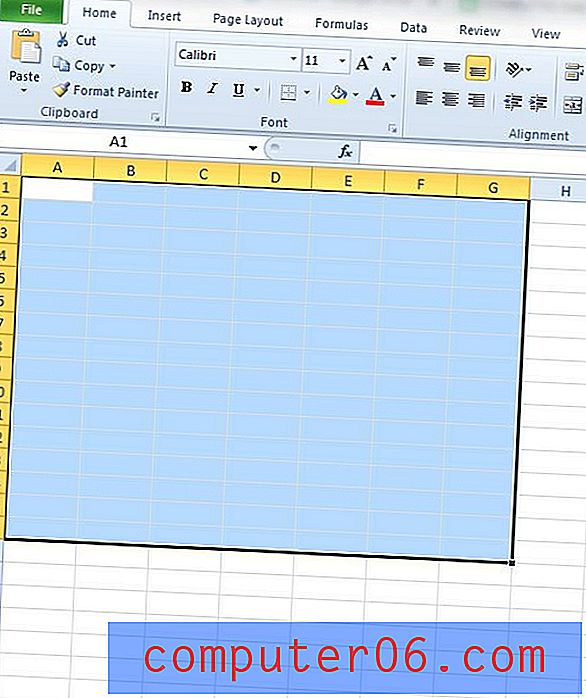
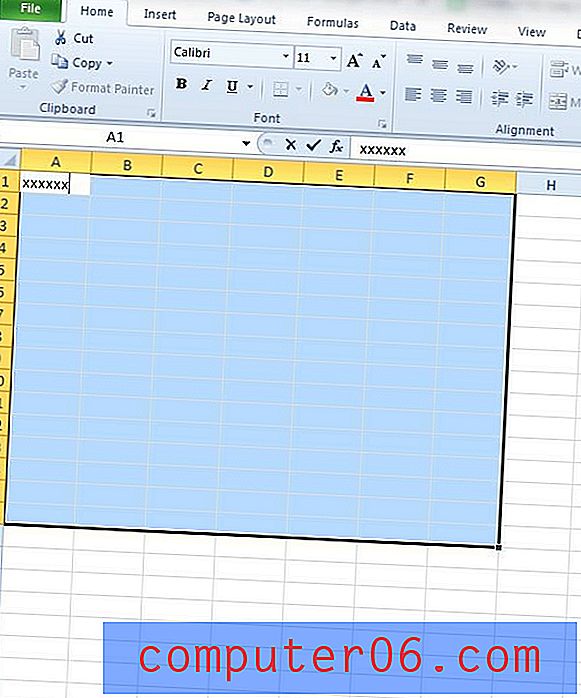
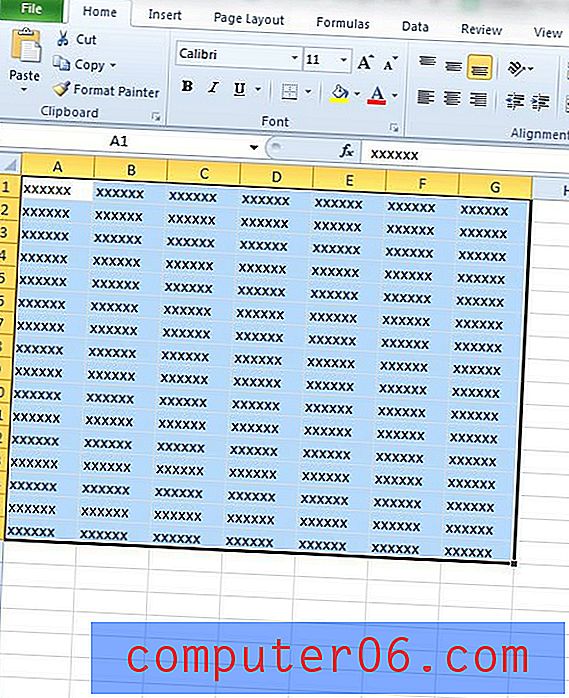
Método 3 (Copiar e colar)
- Etapa 1: digite seu valor em uma célula, clique com o botão direito do mouse na célula e selecione a opção Copiar . Como alternativa, você pode pressionar Ctrl + C no teclado para copiar o valor da célula.
- Etapa 2: selecione o grupo de células no qual deseja colar o valor copiado, clique com o botão direito do mouse na seleção e clique no botão Colar em Opções de colagem . Como alternativa, você pode pressionar Ctrl + V no teclado para colar o valor da célula depois de selecionar o grupo de células.
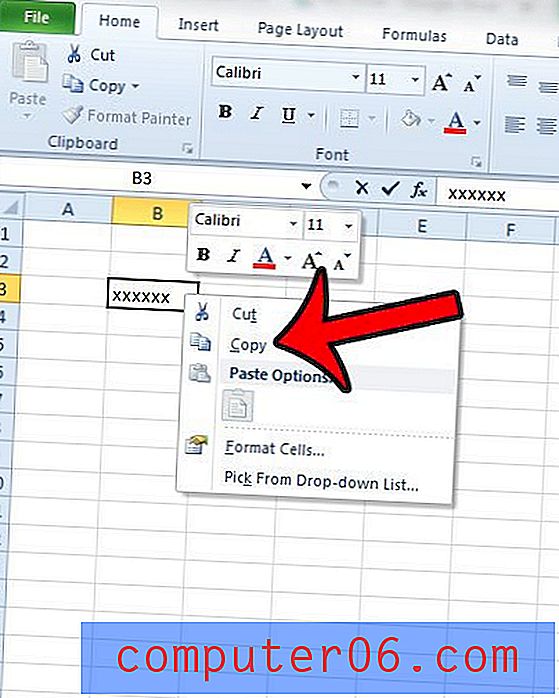
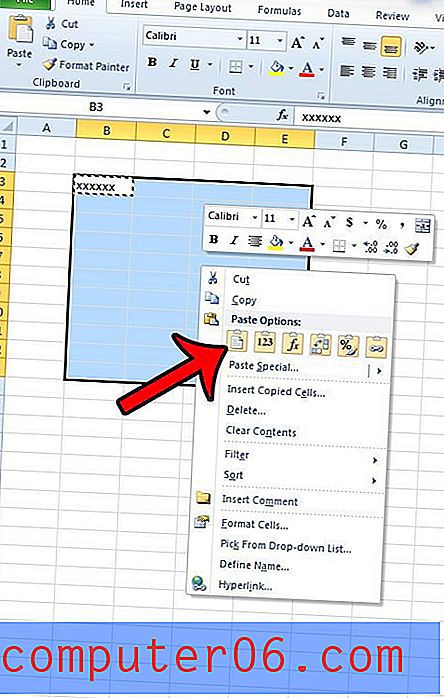
Você precisa imprimir alguns dados do Excel, mas deseja imprimir apenas alguns dados em uma planilha? Clique aqui e saiba como imprimir uma seleção no Excel 2010.



